所有關於電視盒設置

從“智能”電視機頂盒出現在數字技術市場的那一刻起,它們就開始迅速普及。緊湊型設備成功地結合了多功能性、簡單的操作和可承受的成本。
幾乎所有這些設備的所有者首先都會問自己一個有關設置和使用的問題。儘管該小工具可以同時執行許多任務,但使用它非常簡單明了。

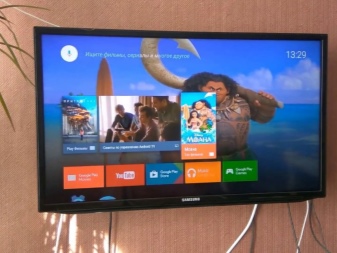
它是如何工作的?
電視盒連接到普通電視,快速設置後,用戶可以訪問多個頻道。這是附件的主要目的。
“智能”設備的其他特點:
- 使用各種程序;
- 實地考察;
- 播放數字媒體中的音樂、視頻和其他文件;
- 從萬維網上下載電影;
- 訪問在線電影院。


電視盒是一台微型計算機。機頂盒下方是顯卡、硬盤驅動器、RAM 插槽、處理器和其他工作所需的硬件。
要充分使用 IPTV,用戶將需要以下內容:
- 任何型號的機頂盒,無論配置和技術特性如何;
- 一個特殊的應用程序(它必須安裝在小工具上);
- 帶有頻道列表的播放列表(必須將它們轉移到程序中)。
將設備與電視同步後,機頂盒執行計算機系統單元和電視 - 顯示器的任務。

如何連接電視?
要收看各種題材的電視頻道,盒子必須連接機頂盒。強烈建議在運行過程中使用原裝電源。通常,它帶有一個“智能”設備。在這種情況下,增加了設備的使用壽命。
分步連接說明如下。
首先,您需要使用電纜將盒子連接到控制台。使用了 AV 和 HDMI 電纜。當您需要與過時的電視同步時,使用第一個選項。第二種方法最常用於現代模型。與上述選項相比,使用 HDMI 連接器有很多優勢 - 因為可以傳輸高質量的圖像和聲音。


值得注意的是,套件隨附的電纜不能誇耀其出色的性能。為了最大限度地發揮設備的功能,建議購買鍍金版本。
建立物理連接後,正在使用的設備打開。然後用戶需要選擇某些選項並執行特定操作。
如果您使用的是接收器,建議使用以下方案進行配對。
- 多媒體播放器連接到接收器,然後連接到電視。它使用 HDMI 電纜工作。
- 如果您使用空中鼠標控制設備,則必須將專用 USB 傳感器插入機頂盒上的相應連接器。


語言選擇
要設置界面語言,您需要在桌面上單擊“設置”快捷方式。下一個需要的項目叫做“更多設置”之後,高級設備設置在用戶面前打開。 稍微向下滾動窗口並找到“語言和輸入”部分。 所需的模式是“語言”。單擊它並選擇所需的語言。
注意:某些型號的機頂盒已經出售帶有俄語界面。此外,更改語言時,某些銘文和命令可能仍為英文。
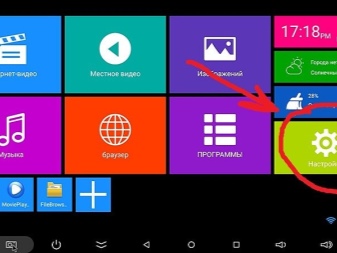
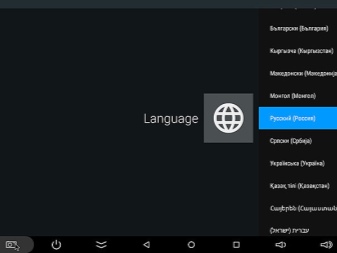
如何設置日期和時間?
通常,會為這些設置提供一個單獨的項目。在框設置中找到相應的部分並設置您需要的選項。打開名為“使用網絡日期和時間”的選項。還要選擇 24 小時格式。
如果日期或時間設置不正確,可能會影響設備的操作。 這將導致訪問萬維網時出錯。
問題會影響某些程序的功能。
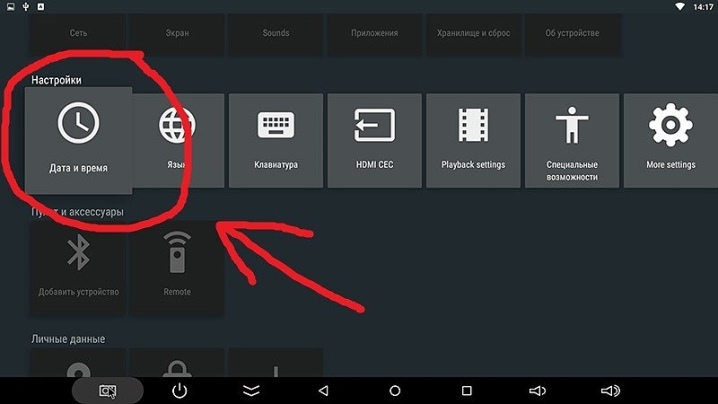
網絡連接
從頭開始設置電視盒涉及將機頂盒連接到萬維網。 配對過程如下。
- 轉到負責 Wi-Fi 設置的部分。在出現的列表中,找到您正在使用的路由器的名稱(“可用網絡”部分)。
- 如有必要,請拔出您的網絡並輸入密碼。
- 如果該過程成功完成,屏幕上將顯示一條消息以提醒用戶。通常,這是一個帶有“已連接”字樣的小窗口。
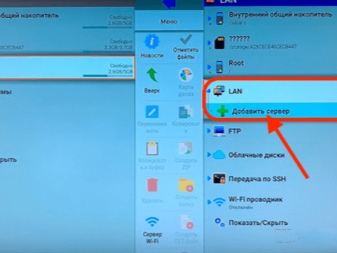
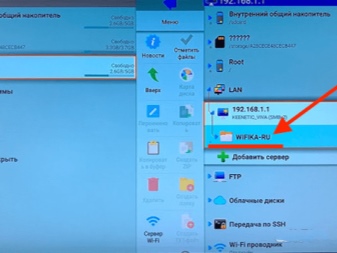
注意:有時您需要對路由器進行額外設置。當電視盒無法連接到互聯網時,這是必要的。
如果無法連接,則必須執行以下操作。
- 打開路由器的設置。所需部分是“W-Fi”。
- 按“下一步”。必填部分是“基本設置”。如果選擇“自動”模式,在出現的窗口中設置通道 13 或 9。
- 建議將最大客戶端數設置為 3 個或更多。
您必須重新啟動硬件才能使設置生效。還建議重新連接設備。

應用程序安裝
大多數現代電視盒都在 Android 操作系統上運行。許多用戶都熟悉此版本的操作系統。已經為這個平台開發了許多不同的程序,可以隨時下載。
有許多安裝程序的選項。您可以從 USB 閃存驅動器或任何其他數字媒體下載軟件。為此,必須將安裝文件下載到存儲介質,連接到機頂盒並下載。
另一種選擇是使用第三方 Apk 安裝程序。 該過程將如下所示。
- 將程序傳輸到 USB 閃存驅動器或存儲卡。將媒體連接到盒子。
- 運行 Apk 安裝程序。在打開的菜單中,使用複選框選擇您需要的程序。
- 要開始安裝,請選擇“安裝”命令。
- 安裝過程自動執行,無需用戶干預。工作完成後,程序將通知您結束。

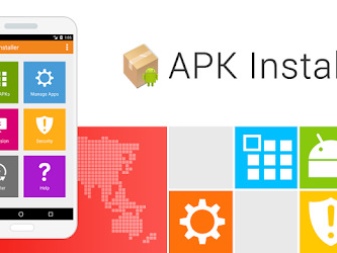
此外,可以通過特殊的 Google Play 服務說應用程序。這是收集所有為 Android 操作系統開發的現有應用程序的平台。訪問該服務需要互聯網連接。
有關如何設置電視盒,請參閱分步說明。













評論發送成功。